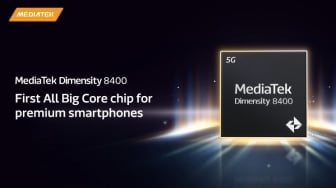Suara.com - Nomor halaman sangat membantu dalam menavigasi dokumen. Microsoft Word menawarkan cara mudah untuk menambahkan nomor halaman dengan gaya yang berbeda ke dokumen.
Cara membuat nomor halaman di Microsoft Word pun sangat mudah dilakukan. Dilansir dari laman resmi Microsoft, Kamis (2/7/2020), berikut cara membuat nomor halaman di Microsoft Word baik di Windows dan macOS:
1. Cara membuat nomor halaman di Windows
Pertama pilih tab Insert > Page Number lalu ilih lokasi dan gaya nomor halaman yang pengguna inginkan.
Baca Juga: Asyik! Pengguna Microsoft Team Kini Bisa Atur Sendiri Latar Video Call
Jika pengguna tidak ingin nomor halaman ditampilkan di halaman pertama, pilih Different First Page.
Jika pengguna ingin penomoran dimulai dengan angka satu (1) di halaman kedua, buka Page Number > Format Page Numbers dan atur Start di angka nol (0).
Setelah selesai, pilih Close Header and Footer atau tekan Esc.
2. Cara membuat nomor halaman di macOS
Pertama pilih tab Insert, klik ikon Page Number, lalu klik Page Number.
Baca Juga: SEGA Siapkan Kejutan Besar, Diduga Kembali ke Pasar Konsol Game
![Ilustrasi Microsoft Word. [Shutterstock]](https://media.suara.com/pictures/653x366/2019/05/10/58023-microsoft-word.jpg)
Pilih lokasi, lalu pilih gaya penelusuran (alignment style). Word secara otomatis memberi angka setiap halaman, kecuali halaman judul yang ditentukan.